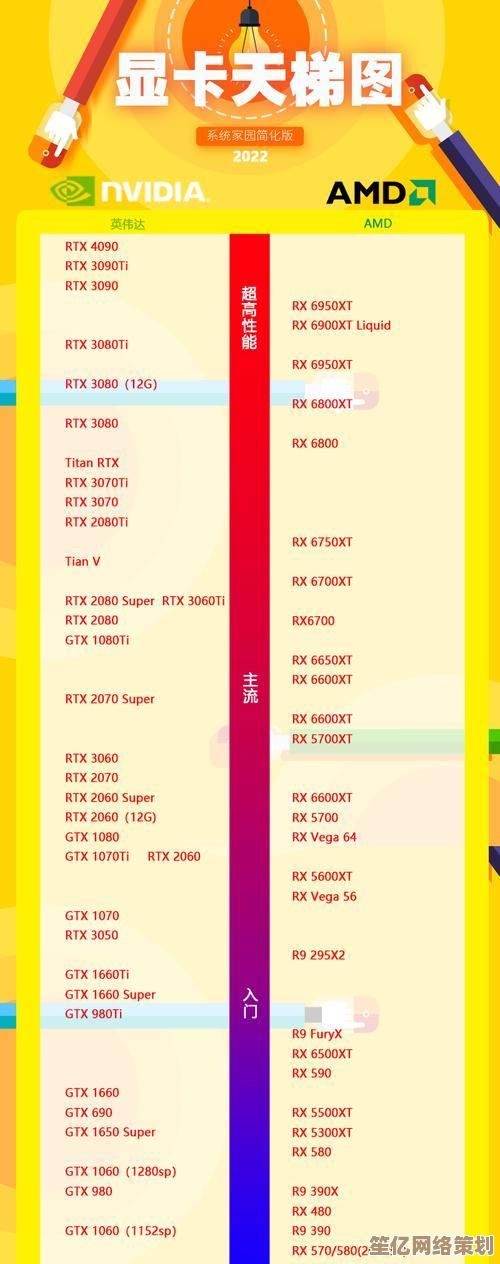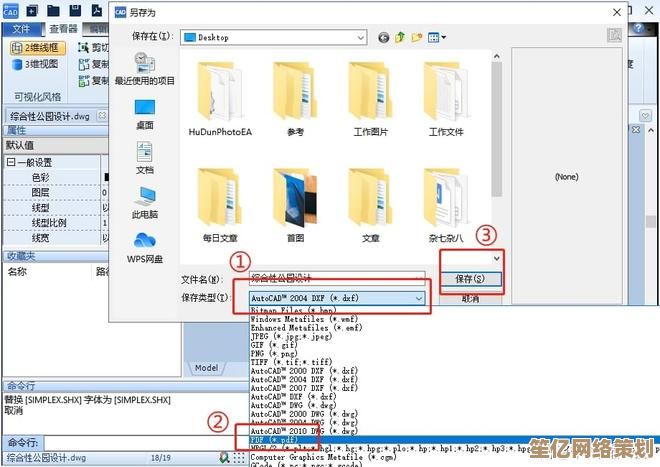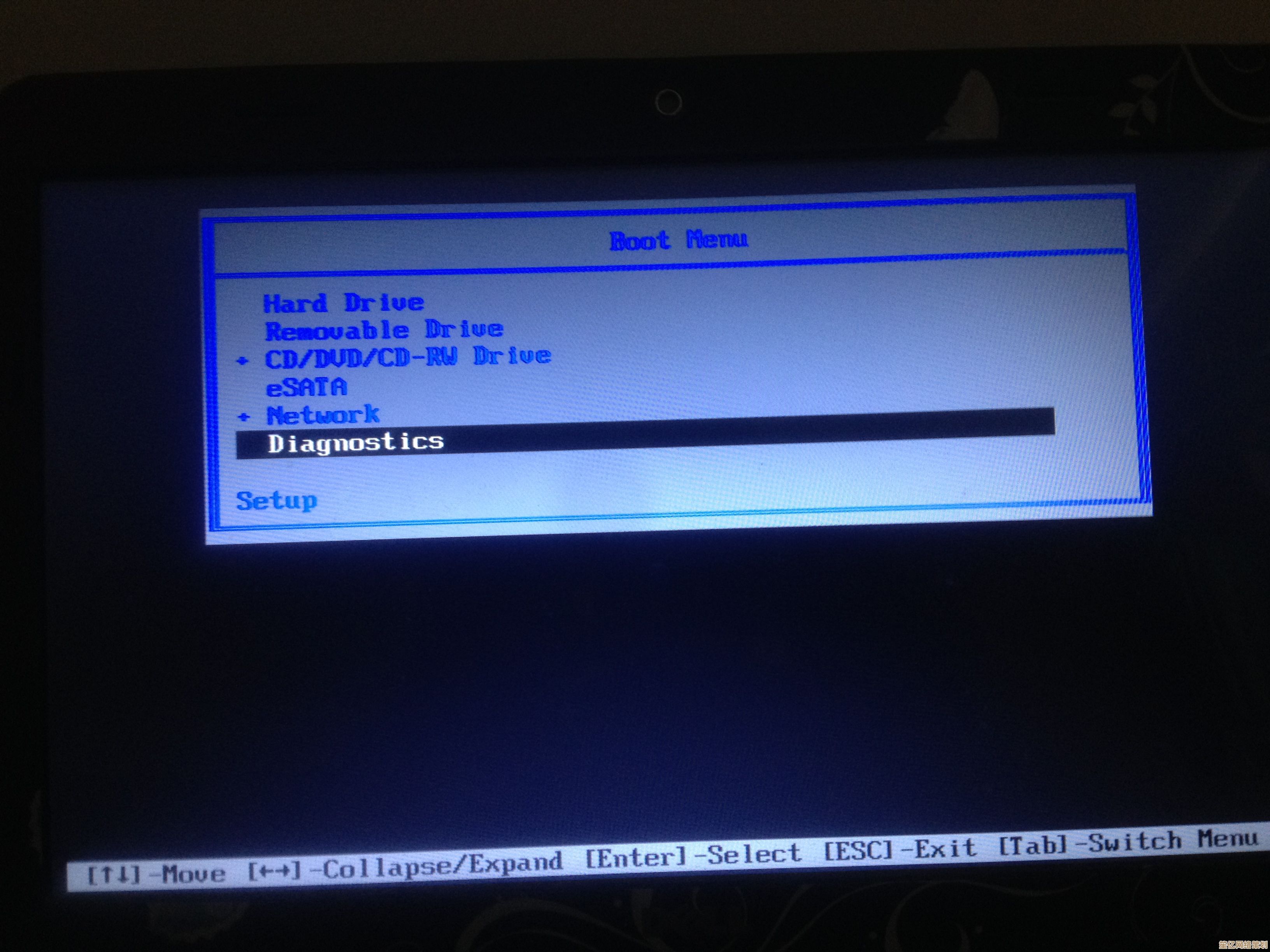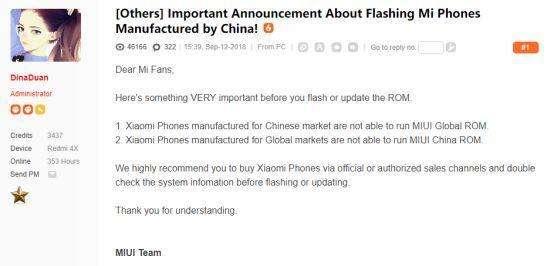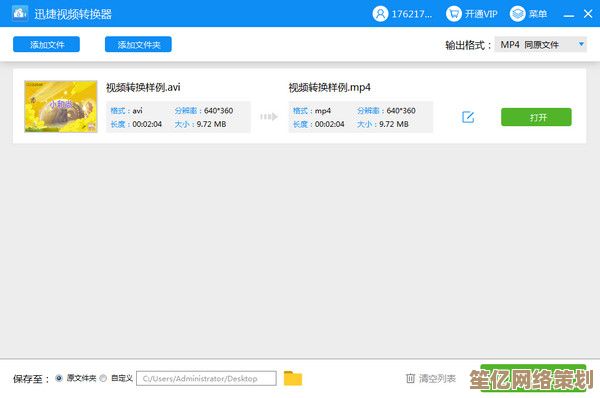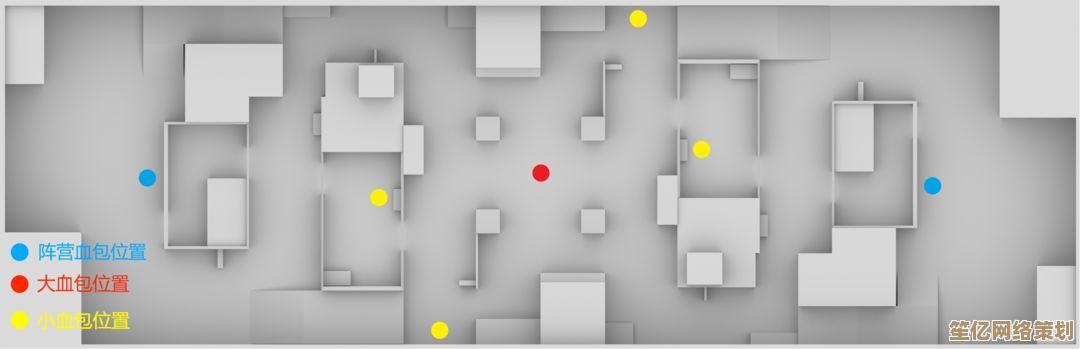传统XP系统安装教程:从Win8环境完整重装指南
- 问答
- 2025-09-20 09:35:31
- 1
在Win8电脑上硬核重装XP的折腾实录
说实话,现在还有人想装Windows XP?🤔 没错,我就是那个在2023年对着一台老联想ThinkPad T420(预装Win8)死磕XP的怪人,动机?纯粹是怀旧+手贱,但过程比我想象的曲折多了——U盘启动报错、蓝屏大礼包、驱动地狱…这篇指南可能不完美,但绝对真实,适合同样想不开的你。

第一步:认清现实(劝退环节)
XP对现代硬件的兼容性≈用竹竿捅WIFI信号,我那台ThinkPad的AHCI模式直接让安装程序卡死,更别提触控板和USB3.0驱动了。😅 如果你电脑是2012年后产的,建议先搜"你的型号+XP驱动"再继续,否则可能像我一样对着蓝屏代码0x0000007B发呆半小时。
个人翻车案例:
第一次用UltraISO刻录安装盘时,忘了把U盘格式化成FAT32,结果BIOS根本不认,后来改用Rufus(模式选"FreeDOS")才搞定,但安装中途又因为硬盘模式问题崩了…最后在BIOS里把SATA Operation从AHCI改成IDE兼容模式才续命成功。
第二步:准备武器(其实就三样)
- XP安装镜像:推荐MSDN原版(别用Ghost版,驱动冲突能让你哭)
- U盘工具:Rufus或老毛桃(后者带PE,救急用)
- 驱动包:提前下好DriverPack XP离线版(网卡驱动是命门!)
⚠️ 注意:Win8电脑通常UEFI启动,但XP只支持Legacy,进BIOS关掉Secure Boot,启动模式改成Legacy Only(联想笔记本按F1进BIOS,其他品牌自己搜吧)。
第三步:安装XP(玄学时间)
- 分区警告:XP安装程序会把你硬盘当2001年的老古董对待,如果硬盘>128GB,建议先用PE工具分好区(NTFS格式),否则安装程序可能显示错误容量。
- 蓝屏预判:如果卡在"Setup is starting Windows"时蓝屏,90%是硬盘模式问题(回去改IDE模式吧兄弟)。
- 神秘F6:安装时按F6加载第三方驱动?反正我从没成功过,建议直接忽略。
安装过程慢得像用拨号网下载4K电影…完成后大概率没网卡驱动,这时候掏出U盘里的DriverPack,先装网卡,再装其他,我的ThinkPad无线网卡是Intel 6205,XP下居然要手动改inf文件才能装,离谱!
第四步:战后重建(打补丁到地老天荒)
XP裸奔等于自杀,装完第一时间:
- 用WSUS Offline Update打齐补丁(包括POSReady 2009的私货补丁)
- 装个360安全卫士XP盾甲(别笑,真有用)
- 禁用自动更新(微软早停了,但系统还会傻傻地检查)
💡 冷知识:XP默认主题Luna其实挺吃资源,换成经典灰能省点内存。
为什么找罪受?
说实话,装完XP后那熟悉的开机声和蓝天草地壁纸确实让我鼻子一酸…但用了半小时就后悔了——Chrome不支持,Steam不兼容,连B站都打不开,最后乖乖滚回Win10,但这段折腾经历意外地快乐。
如果你也想重温XP,建议直接虚拟机,但如果你和我一样偏要实机硬刚…祝你好运,记得备个救急U盘。😈
(完)
本文由颜泰平于2025-09-20发表在笙亿网络策划,如有疑问,请联系我们。
本文链接:http://waw.haoid.cn/wenda/4190.html